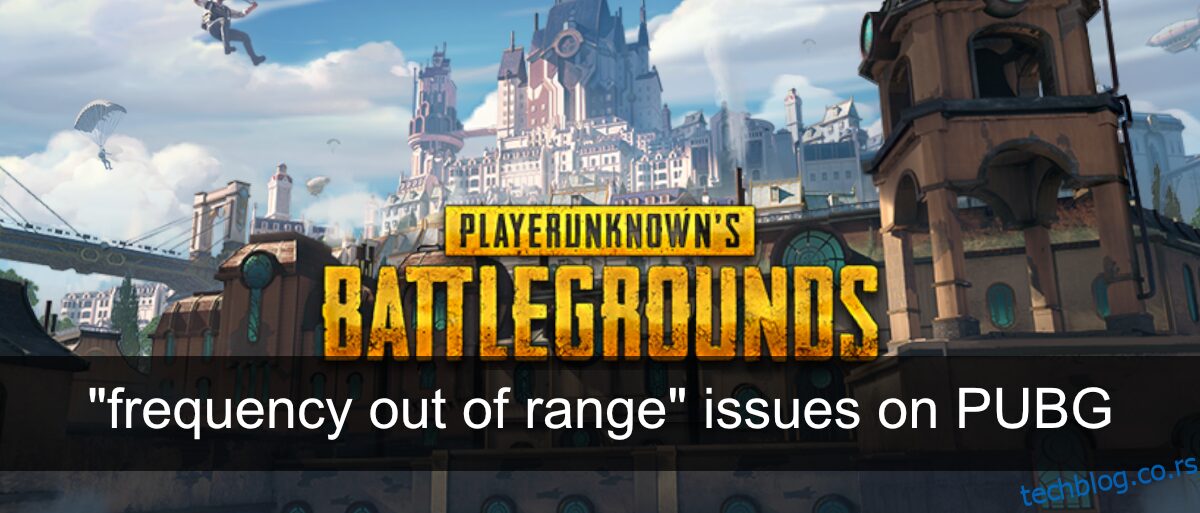ПУБГ није игра коју можете да играте на јефтином систему. Треба вам нешто што има најмање 8 ГБ РАМ-а за резерву, а нижи системи обично немају толико. Систем средњег нивоа то може имати и процесорску снагу потребну за покретање игре. РАМ и процесорска снага нису једини захтеви које ПУБГ има. Постоје и други услови, ако нису испуњени, спречиће вас да покренете игру.
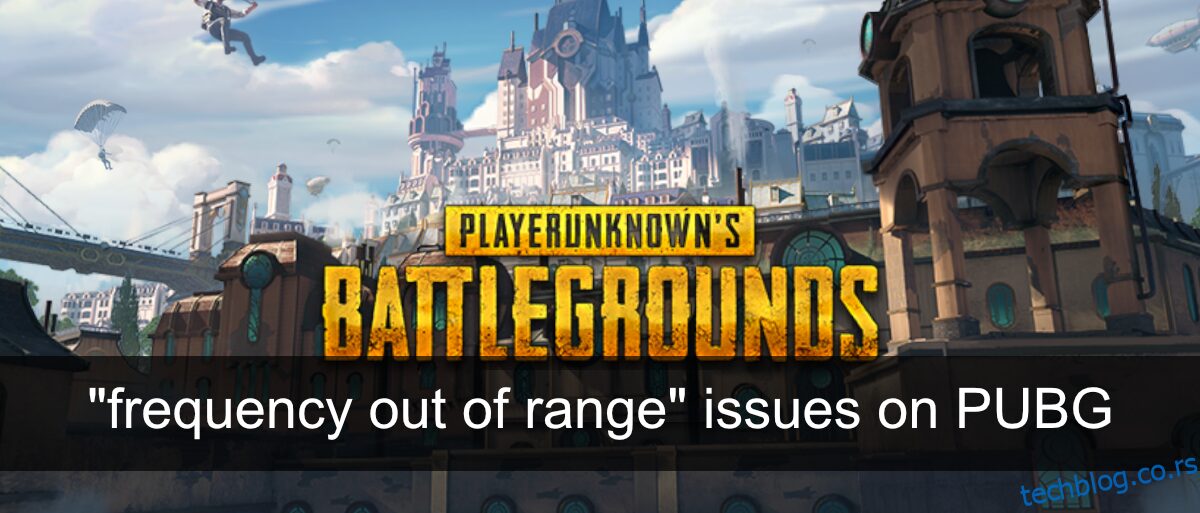
Преглед садржаја
Решите проблеме са „фреквенцијом ван опсега“ на ПУБГ-у
Проблеми са „фреквенцијом ван опсега“ на ПУБГ-у су проблем са приказом. Тачније, ваш монитор је или престар или су му подешавања нетачна и игра не може да ради на њему. Када видите ову грешку, игра се обично излази. Ако је ваш монитор покренуо игру без проблема и одједном почнете да видите ову грешку, проблем може бити у графичком драјверу. Пробајте следеће исправке.
1. Проверите брзину освежавања монитора
Брзина освежавања монитора се генерално не мења, али ажурирање драјвера или игра могу да га приморају да се промени.
Отворите апликацију Подешавања помоћу пречице на тастатури Вин+И.
Идите на Дисплаи.
Померите се надоле и кликните на Напредне поставке приказа.
Отворите падајући мени Брзина освежавања.
Изаберите 60Хз или 144Хз.
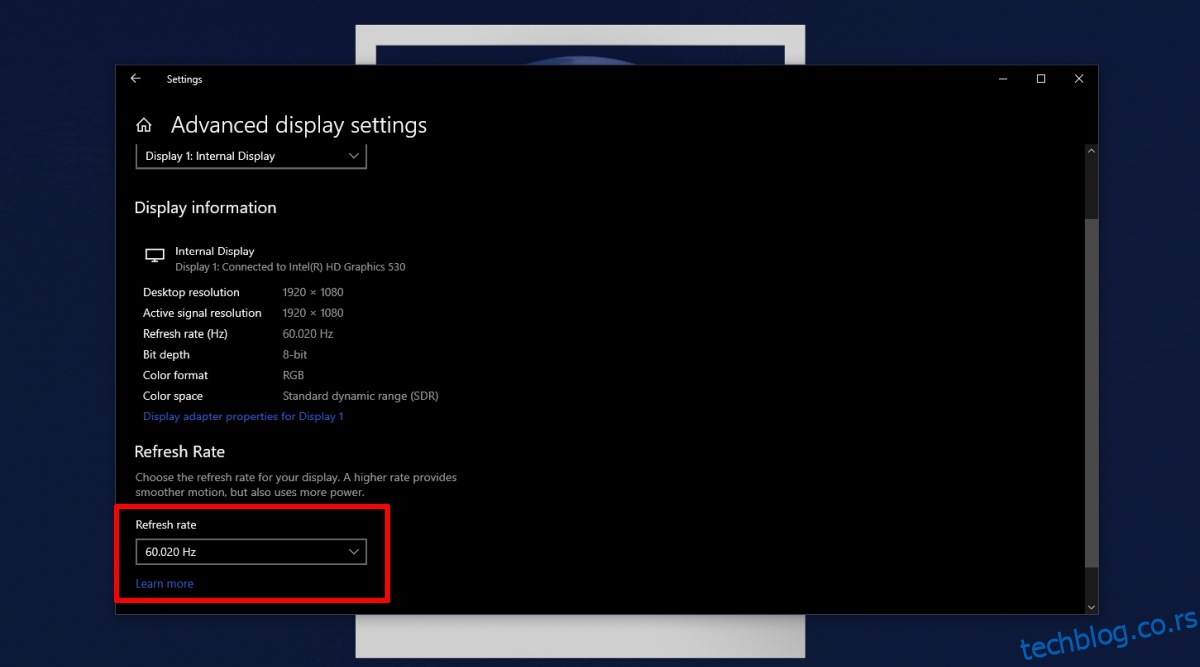
Кликните на својства Дисплаи адаптера на истом екрану.
Идите на картицу Монитор.
Уверите се да је брзина освежавања подешена на 60Хз или 144Хз.
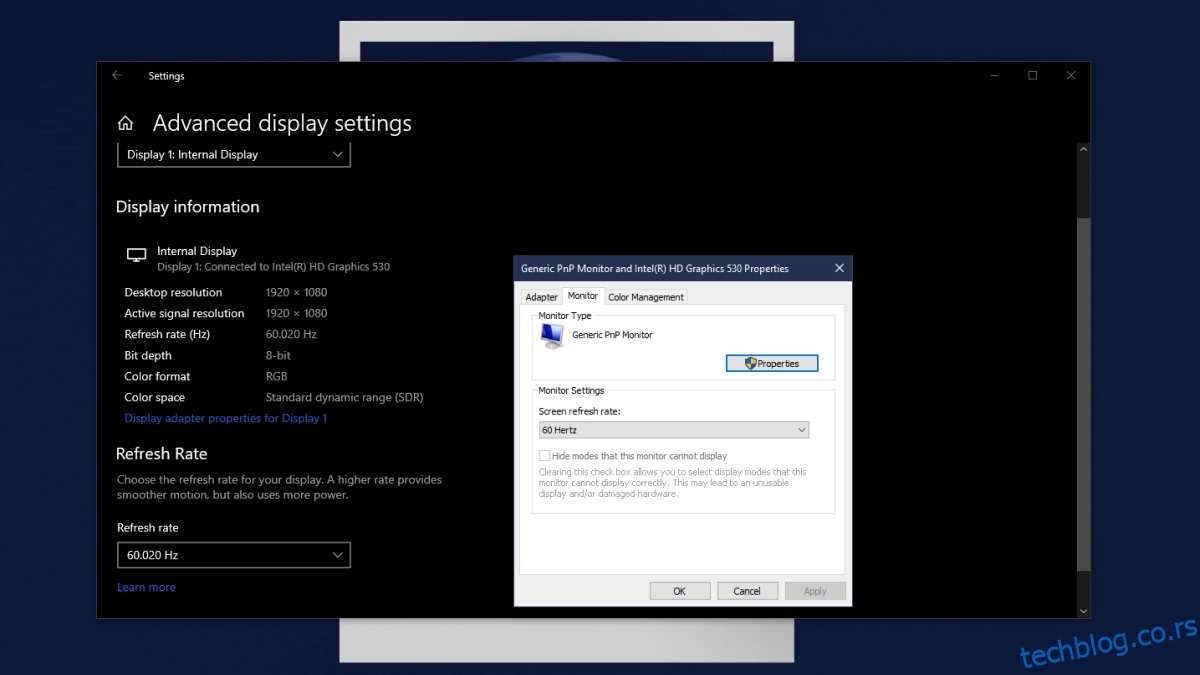
2. Пребаците се на режим прозора
Неки играчи су успели да реше проблем тако што су играли ПУБГ у прозорском режиму уместо у режиму целог екрана. Можете да промените режим из подешавања игре, али у неким случајевима игра се затвара пре него што будете могли да приступите подешавању. Ако не можете да промените режим приказа за игру, покушајте са другим исправкама.
3. Вратите графички драјвер
Проблеме са „фреквенцијом ван опсега“ на ПУБГ-у пријавили су играчи који користе Нвидиа Гсинц и који користе верзију драјвера 388.31. Ако сте недавно ажурирали управљачки програм за ГПУ на свом систему, вратите га на старију верзију.
Отворите Управљач уређајима.
Проширите Дисплаи Адаптерс.
Двапут кликните на ГПУ.
Идите на картицу Дривер.
Кликните на Врати управљачки програм.
Вратите се на старију верзију која је доступна.
Поново покрените систем након што је враћање завршено.
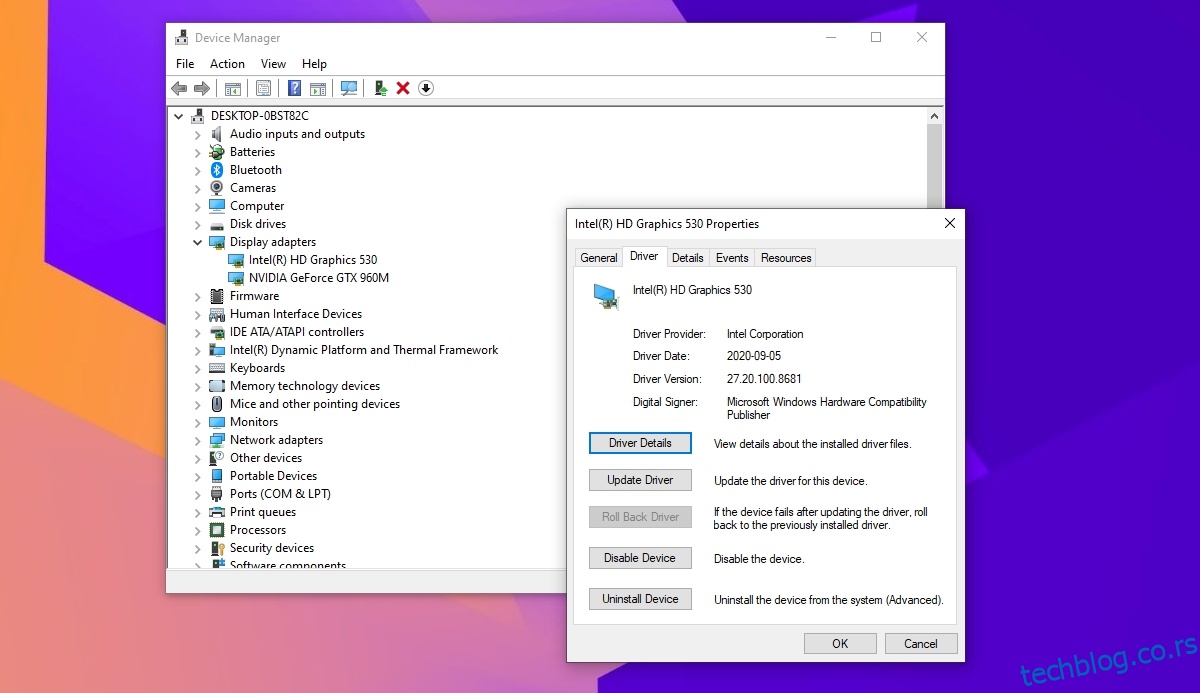
4. Ажурирајте графички драјвер
Слично као што ажурирање драјвера може да изазове проблем „фреквенција ван опсега“, такође може да га реши. Ново ажурирање може да поправи проблеме које је изазвало старо. Проверите да ли је доступно ажурирање драјвера за ваш ГПУ и инсталирајте га.
Отворите Управљач уређајима.
Проширите Адаптери екрана.
Кликните десним тастером миша на ГПУ и изаберите Ажурирај драјвер.
Потражите на мрежи управљачке програме и инсталирајте онај који је доступан.
Поново покрените систем.
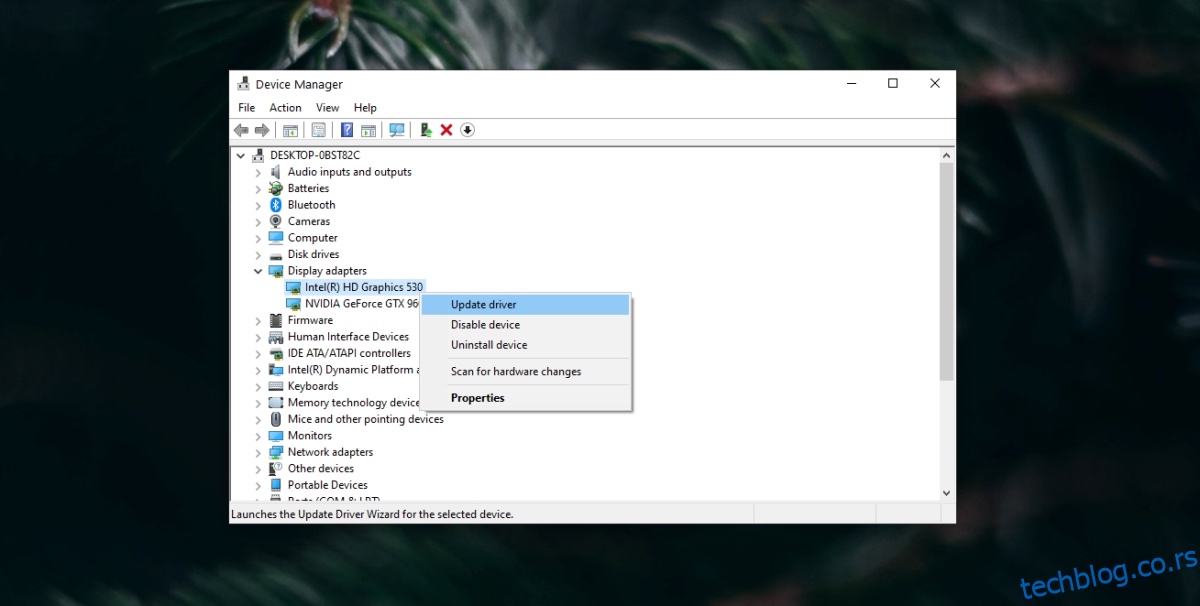
5. Онемогућите Гсинц
Познато је да Нвидиа Гсинц изазива „фреквенцију ван опсега“. Онемогућавање ће решити проблем.
Кликните десним тастером миша на празну област на радној површини и изаберите Нвидиа контролну таблу из менија.
Потражите дугме плус поред Дисплаи.
Кликните на Сет уп Г-СИНЦ.
Опозовите избор опције Енабле Г-СИНЦ.
Закључак
Проблем „фреквенција ван опсега“ може се појавити чак и ако игра ради без икаквих проблема на вашем систему годинама. Обично се своди на проблем са драјвером. Ипак, добра је идеја да проверите да ли је ваш хардвер оштећен. Ваш монитор, ХДМИ кабл, па чак и ГПУ могу бити оштећени. Покрените дијагностичку проверу ГПУ-а да бисте били сигурни.